Instagram 스토리에서 배경을 변경하는 방법에 대한 간단한 팁: 군중 속에서 자신을 돋보이게 만드세요!
게시 됨: 2022-12-24Instagram 스토리는 회원님을 팔로우하는 모든 사람과 사진 및 동영상을 공유하는 인기 있는 방법이 되었습니다. 그러나 이러한 이야기는 상당히 지루하고 불완전해 보입니다. 그것을 매력적으로 만드는 방법 중 하나는 이야기의 배경을 바꾸는 것입니다.
Statista 보고서에 따르면 Instagram을 사용하는 사람은 12억 명이 넘습니다. Instagram에는 스토리, 메시징, 릴, 게시물 등과 같은 다양한 기능이 있습니다. 스토리는 Instagram의 뛰어난 기능입니다.
프로필에 스토리를 추가하면 많은 이점이 있습니다. 크리에이터라면 모든 업적을 공유하고 팔로워에게 질문할 수 있습니다. 하지만 인스타그램 스토리에서 배경을 바꾸는 방법을 알면 이러한 이야기를 더욱 흥미롭게 만들 수 있습니다.
이 기사에서는 Instagram 스토리에 다양한 배경을 추가하는 전체 과정을 공유했습니다. 이에 추가하여 귀하의 이야기를 흥미롭고 매력적으로 만들기 위해 다양한 모든 것을 안내해 드렸습니다.
자, 시작하겠습니다.
목차
Instagram 스토리 배경 변경의 중요성
Instagram에서 배경을 변경하는 과정은 그리 복잡하지는 않지만 이를 수행하기 전에 이점과 중요성을 알아야 합니다. 그러나 기본 용도는 이미 알고 있습니다.
Instagram 스토리에 개성과 창의성을 더하는 한 가지 방법은 배경을 바꾸는 것입니다. 인스타그램 스토리의 배경을 변경하는 가능한 이유는 사진이나 비디오를 전문 프로필과 일치시키기 위해서입니다.
Instagram 피드가 일관성 있게 보인다면 스토리의 배경을 변경하면 해당 주제를 스토리에도 적용하는 데 도움이 될 수 있습니다.
이렇게 하면 팔로워가 브랜드를 더 잘 인식하고 응집력 있게 만들 수 있습니다. Instagram 스토리의 배경을 변경하는 또 다른 이유는 시각적인 흥미를 더하는 것입니다.
평범하거나 지루한 배경은 지루할 수 있으며 팔로워의 관심을 끌지 못할 수 있습니다. 패턴이나 그래픽이 있는 배경을 사용하면 스토리를 시각적으로 더 매력적으로 만들고 사람들이 시청하도록 유도할 수 있습니다.
인스타그램 스토리에 추가할 수 있는 2가지 배경 유형
배경은 종류가 다양한데 인스타그램에서 배경을 바꾸는 과정을 한 가지만 알려드리면 부족할 것 같아요. 그래서 아래에서 인스타그램 스토리의 배경 유형을 변경하는 전체 과정을 여러분과 공유했습니다.
1. 단색
색상은 모든 이미지와 비디오를 매력적으로 만듭니다. 그리고 인스타그램 스토리에 단색을 배경으로 추가했을 때의 또 다른 장점은 이미지나 영상이 또렷하게 보인다는 것입니다. 판매할 제품의 스토리를 추가한다고 가정해 보겠습니다.
그러면 이 경우 스토리가 흰색이 아닌 이상 흰색 배경에서 제품 이미지가 더 선명하게 보입니다. 이는 특정 메시지를 강조하거나 사진 또는 비디오의 특정 부분을 강조하려는 경우에도 유용할 수 있습니다.
이제 Instagram 스토리에서 배경을 변경하고 배경에 단색을 추가하는 방법에 대한 전체 단계별 프로세스를 살펴보겠습니다.
1단계: 첫 번째 단계를 알기 전에 휴대폰에서 Instagram 앱에 로그인했는지 확인하세요. 이 프로세스는 데스크톱에서 작동하지 않습니다. 따라서 먼저 앱에 스토리를 추가해야 합니다.
앱에서 업로드하거나 휴대폰 갤러리에서 직접 업로드할 수 있습니다. 콘텐츠가 준비되면 "세 점"을 누르고 "펜" 아이콘을 선택하기만 하면 됩니다. 이제 화면에서 다양한 도구를 사용할 수 있습니다.
2단계: 색상 팔레트를 스와이프하고 색상을 선택하여 스토리 배경에 단색을 추가합니다. 배경의 그라데이션 색상을 선택할 수도 있습니다. 색상을 선택한 후 화면을 길게 눌러 배경을 채웁니다.
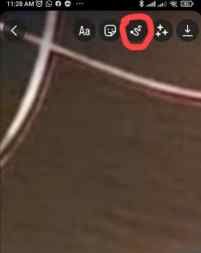
3단계: 불투명도를 조정할 수도 있으며, 색상을 완료한 후 화면 상단의 "확인 표시 아이콘"을 클릭하면 배경이 적용됩니다. 그런 다음 모든 추가 편집을 수행하고 스토리를 게시하거나 친구에게 보냅니다.
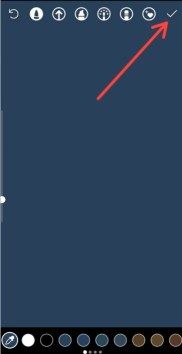
2. 이미지
이미지를 배경으로 추가하면 Instagram 스토리에 불이 붙습니다. 배경 이미지는 항상 추가한 스토리에 대한 추가 정보를 제공합니다. 그러나 이미지는 더 역동적이고 게시하는 스토리에 추가 모양을 추가합니다.
스토리 배경에 이미지를 추가하는 단계는 색상을 추가하는 단계와 유사하지만 편집 부분만 다릅니다.
1단계: 로그인한 Instagram 앱을 열고 상단의 만들기 아이콘인 "더하기 아이콘"을 누릅니다. 클릭 후 하단 메뉴에서 "스토리"를 선택합니다. 그런 다음 위로 스와이프하여 스토리에 추가할 배경 이미지를 선택하기만 하면 됩니다.
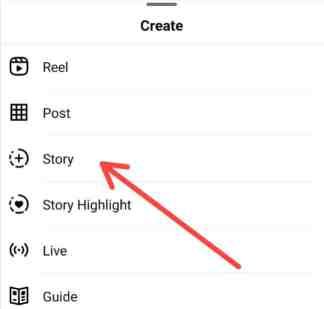
2단계: 이미지를 추가한 후 화면에 맞도록 두 손가락으로 크기를 조정하십시오. 이제 텍스트, 스티커, GIF 또는 음악과 같은 콘텐츠를 추가할 수 있습니다. 모든 설정을 완료한 후 모든 것이 제대로 완료되었는지 한 번 제대로 확인하십시오.
3단계: 마지막이자 마지막 단계는 게시하는 것입니다. 거기에는 세 가지 옵션이 있습니다. 스토리로 게시하는 "내 이야기", 친한 친구 목록에만 보내는 "친한 친구", 특정 사람에게만 보내는 "보내기" 옵션입니다.
Instagram 스토리에 오버레이를 추가하는 방법 알아보기
오버레이에 익숙하지 않은 경우 오버레이는 Instagram 스토리를 디자인하고 향상시키는 데 사용되는 요소입니다. 오버레이는 이미지, 텍스트, GIF 등이 될 수 있습니다. 오버레이를 사용하여 스토리에 브랜딩, 캡션 또는 기타 장식 요소를 추가할 수 있습니다.
인스타그램 스토리에 오버레이를 추가하는 인스타그램 내장 기능이 있어 타사 애플리케이션이 필요하지 않습니다. 그럼 인스타그램 스토리에 오버레이를 추가하는 전체 과정을 살펴보겠습니다.
1단계: 먼저 인스타그램 앱을 열고 화면 상단의 "새 게시물" 아이콘을 클릭하고 하단 메뉴에서 "스토리" 옵션을 클릭합니다. 여기에서 화면을 위로 스 와이프하고 스토리에 추가하려는 이미지 또는 비디오 콘텐츠를 선택하십시오.
2단계: 그런 다음 모든 그리기 및 편집 도구에 액세스하려면 상단의 "펜 아이콘"을 클릭하십시오. 또한 모서리가 접힌 사각형 모양의 스티커를 탭합니다. 옵션에서 "오버레이" 스티커를 누릅니다.
3단계: 오버레이로 추가할 이미지나 텍스트를 선택합니다. 그런 다음 크기 조정 및 이동과 같은 모든 편집 작업을 수행해야 합니다. 모든 편집을 마친 후 화면 오른쪽 상단에 있는 "확인 표시 아이콘"을 누르기만 하면 됩니다.
스토리에 콘텐츠를 추가한 후 전체 과정을 반복하면 더 많은 스티커를 추가할 수도 있습니다. 스토리를 게시할 준비가 된 후 아래의 "세 가지 옵션"을 사용하여 다른 사람과 공유하기만 하면 됩니다.
Instagram 스토리를 위한 놀라운 배경을 만드는 최고의 타사 앱
Instagram 스토리를 위한 놀라운 배경을 만들고 싶다면 사용할 수 있는 몇 가지 타사 앱이 있습니다. 이러한 앱은 많은 노력을 기울이지 않고도 전문가 수준의 배경을 만드는 데 도움이 되는 다양한 디자인 도구와 기능을 제공합니다.
그래서 아래에 배경, 썸네일 등과 같은 모든 유형의 이미지를 편집하고 만드는 데 도움이 되는 앱 목록을 제공했습니다.
- Canva: 아름다운 배경을 만들기 위한 다양한 템플릿과 도구를 제공하는 인기 있는 그래픽 디자인 앱입니다. 미리 디자인된 다양한 템플릿 중에서 선택하거나 처음부터 나만의 사용자 지정 배경을 만들 수 있습니다.
- Adobe Spark: 이 앱을 사용하면 다양한 템플릿을 사용하여 멋진 배경을 쉽게 만들 수 있습니다. 배경에 텍스트, 그래픽 및 이미지를 추가하여 독특하고 시각적으로 매력적인 디자인을 만들 수 있습니다.
- InShot: 이 앱은 비디오 콘텐츠를 만들고 편집하기 위해 특별히 설계되었으며 Instagram 스토리에 배경을 추가하기 위한 다양한 기능을 제공합니다. InShot을 사용하여 스토리에 단색, 그라데이션 또는 이미지를 배경으로 추가할 수 있습니다.
- PicsArt: 맞춤형 배경을 만들기 위한 다양한 도구를 제공하는 강력한 사진 편집 및 디자인 앱입니다. PicsArt를 사용하여 배경에 텍스트, 그래픽 및 이미지를 추가할 수 있으며 다양한 필터와 효과를 실험하여 독특한 모양을 만들 수도 있습니다.
Instagram 스토리에서 배경을 변경하는 방법을 마무리합니다.
인스타그램 스토리에 배경을 추가하는 과정은 인스타그램에 익숙한 사람들에게는 훨씬 간단합니다. 한편, 데스크톱에서 Instagram 스토리에 배경을 추가하려면 위의 단계를 따를 수 없습니다.
Instagram은 데스크톱을 사용하여 스토리를 게시하는 것을 허용하지 않기 때문입니다. 배경은 이야기에 약간의 매력을 더할 뿐이지만 주로 콘텐츠와 배경의 창의성에 따라 달라집니다.
이 특정 게시물이 유익한 정보였기를 바랍니다. Instagram 스토리에서 배경을 변경하는 방법과 관련하여 의문 사항이 있는 경우 아래 댓글 상자를 통해 댓글을 작성해 주시면 더 빨리 답변해 드리겠습니다.
FAQ: Instagram 스토리에서 배경을 변경하는 방법
가능한 최상의 콘텐츠를 제공하기 위해 인터넷에서 이 주제를 조사하는 동안 사람들이 많은 질문과 질문을 가지고 있음을 발견했습니다. 그래서 그 중 몇 가지를 골라 아래에서 해결했습니다.
